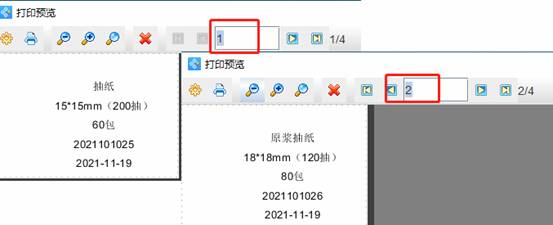装箱单是记录包装箱内产品相关信息的标签,一般装箱单打印出来后会直接贴在包装箱的外部,以方便查看。市面上售卖装箱单标签纸的厂家一般会把装箱单的模板已经印刷好了,客户在购买装箱单标签之后打印装箱单时只需要把自己包装箱内的产品信息批量打印在标签上即可,无需在自己重新设置标签模板,那么如果批量打印装箱单呢?下面给大家介绍一下使用中琅标签打印软件批量打印装箱单的方法。以下面的装箱单模板为例
?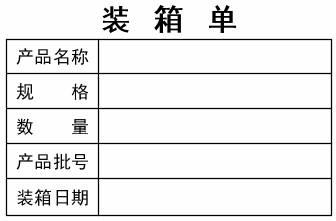
在打印装箱单之前,我们可以向购买装箱单标签纸的商家索要一份电子版装箱单模板,或者自己拍照一张也可以当做标签的背景,用来数据定位使用,当然也可以不用,自己手动调整数据打印位置。
在中琅条码标签打印软件中新建一个标签,设置打印机和标签尺寸,行列等信息,标签信息要和自己的装箱单标签纸保持一致,比如单排的不干胶装箱单标签纸,软件中就设置成1行1列。然后添加标签背景图,装箱单模板背景图不需要打印,所以不用勾选“打印背景”。
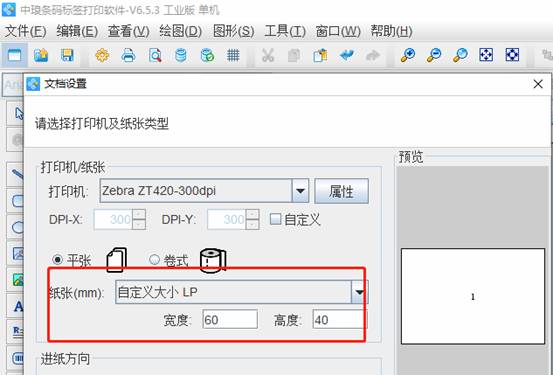
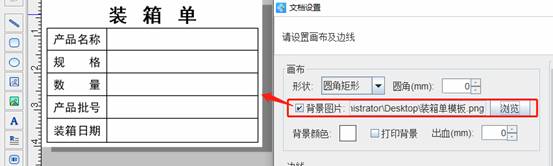
标签新建完成后打开“数据库设置”添加“Excel数据源”,导入保存Excel表中的产品装箱信息。
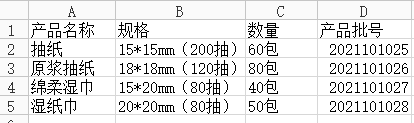
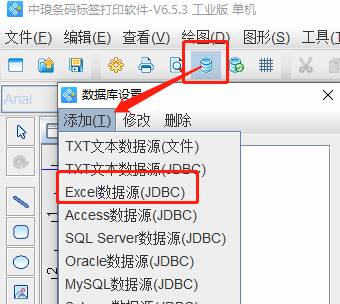
利用软件左侧的“绘制普通文本”工具在标签上添加一个普通文本,打开普通文本“图形属性”-“数据源”修改文本数据,用数据库导入保存在Excel表中的“产品名称”。下面的“规格”、“数量”、“产品批号”也按照此方法添加几个普通文本分别导入对应的产品信息。
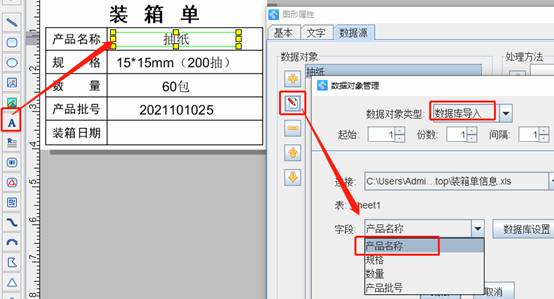
在装箱日期后面再添加一个“普通文本”,打开文本的“图形属性”-“数据源”界面,用“日期时间”添加装箱日期,日期格式设置成“yyyy-MM-dd”设置后会自动调用当前打印的日期时间,如果Excel有自己的日期时间也可以和上面一样一起导入条码打印软件使用。
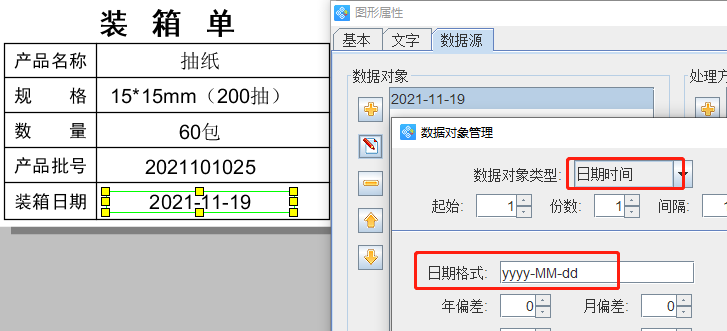
以上操作完成后装箱单就批量制作完成了,可以通过条码打印软件的“ 打印预览”功能查看批量打印装箱单的效果。可以看到打印的之后产品信息,而装箱单模板背景是不会被打印出来、